2 menetelmää: juurruta Motorola-laite ja nauti sen täydestä potentiaalista
Nyt monet ihmiset eivät tiedä, mitä Android-puhelimen juurtuminen on. No, aivan kuten iPhonet on murrettu, Android-puhelimet ovat juurtuneet. Android-puhelimen juurruttaminen avaa sen, joten sinulla on laitteen hallintaoikeudet. Voit asentaa ja poistaa minkä tahansa haluamasi sovelluksen. Sen avulla voit sijoittaa työkaluja, jotka eivät normaalisti toimisi lukitun Android-puhelimen kanssa. Täällä näet useita tapoja, joilla voit rootata Motorola-puhelimia.
Osa 1: Root Motorola-laitteet Fastbootilla
Android SDK:n mukana tulee kätevä pieni työkalu nimeltä Fastboot, jolla voit rootata Motorola-laitteesi. Fastboot käynnistyy laitteessa ennen Android-järjestelmän latautumista, ja siksi se on hyödyllinen laiteohjelmiston juurtumisessa ja päivittämisessä. Fastboot-menetelmä on melko monimutkainen, koska sitä on käytettävä kahdesta päästä – Motorolassa ja tietokoneessa. Täällä opit käyttämään Fastbootia turvallisesti Motorolasi roottamiseen.
Vaiheittaiset ohjeet Motorola-laitteen roottamiseen Fastbootilla
Vaihe 1) Lataa ADB ja Android SDK
Fastbootin mukana tulee Android SDK, joten olisi parasta ladata uusin ja asentaa se. Kun olet tehnyt sen, voit nyt suorittaa Fastbootin tietokoneellasi ja Motorolassa helposti. Yhdistä tietokone ja Motorola sen mukana tulleella USB-kaapelilla. Paina Android SDK -kansiossa Shift ja napsauta hiiren kakkospainikkeella mitä tahansa tyhjää aluetta. Sinua pyydetään valitsemaan ‘Avaa komentokehote tästä’. Kirjoita komentokehotteeseen ‘adb-laitteet’. Näet nyt Motorolasi sarjanumeron, mikä tarkoittaa, että se on tunnistettu.
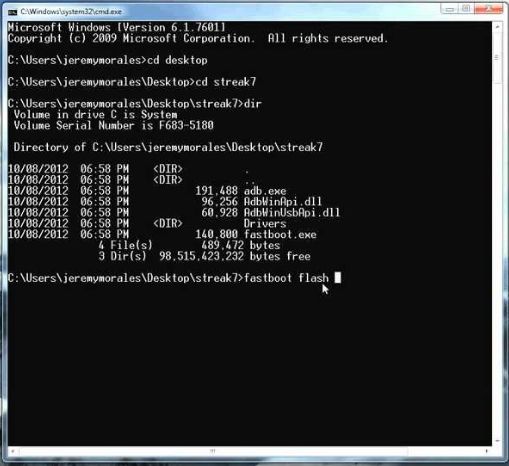
Vaihe 2) Ota USB-virheenkorjaus käyttöön Motorolassa
Siirry sovelluslaatikkoon ja napsauta ‘Asetukset’ -kuvaketta. Siirry kohtaan ‘Tietoja puhelimesta’ ja mene sitten ‘Koontinumeroon’. Napauta tätä 7 kertaa, kunnes saat viestin, jonka mukaan olet nyt kehittäjä. Palaa asetussivulle ja siellä on uusi vaihtoehto, jossa lukee ‘Kehittäjäasetukset’. Napsauta tätä ja ota sitten käyttöön ‘USB-virheenkorjaus’. Kun USB-virheenkorjaus on valmis, saat puhelimeen ponnahdusviestin, jossa kysytään ‘Otako USB-virheenkorjaus käyttöön?’ ja napsauta ‘Salli aina tästä tietokoneesta’ ja napauta OK.
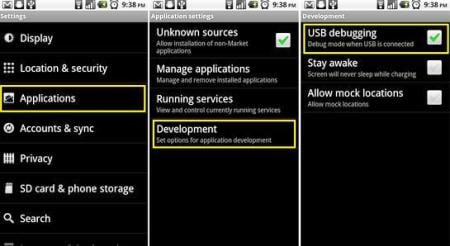
Vaihe 3) Suorita komennot puhelimen lukituksen avaamiseksi ja pääsyn pääkäyttäjään
Kirjoita komentokehotteeseen seuraavat komennot. Ne on kirjoitettava täsmälleen sellaisina kuin ne ovat.
ADB kuori
cd /data/data/com.android.providers.settings/databases
sqlite3-asetukset. db
päivitä järjestelmän asetettu arvo = 0 missä
name = ‘lock_pattern_autolock’;
päivitä järjestelmän asetettu arvo = 0 missä
name = ‘lockscreen.lockedoutpermanently’;
.lopettaa
Tämä avaa puhelimen lukituksen ja pääset pääkäyttäjään.
Osa 2: Juuri Motorola-laitteet PwnMyMoto-sovelluksella
PwnMyMoto on sovellus, jonka avulla voit rootata Motorola Razr; Laitteessa on oltava Android 4.2.2 tai uudempi. Tämä on sovellus, joka hyödyntää kolmea Android-järjestelmän haavoittuvuutta päästäkseen juureen ja salliakseen sitten kirjoittamisen juurijärjestelmään. Tätä sovellusta käyttäessäsi ei ole hakkerointia, ja se on täysin turvallista. Noudata seuraavia ohjeita, jotta voit rootata Motorolasi PwnMyMoton avulla
Vaiheittaiset ohjeet Motorola-laitteen juurruttamiseen PwnMyMoton avulla
Vaihe 1) Asenna sovellus
Siirry PwnMyMoto-lataussivulle ja lataa se APK:na. Asenna se nyt avaamalla komentokehote ja kirjoittamalla ‘adb install –r PwnMyMoto-.apk. Voit myös ladata APK:n suoraan Motorolaasi ja napsauttaa sitten PwnMyMoto APK:ta, kun etsit sitä puhelimen tiedostoselaimen avulla.
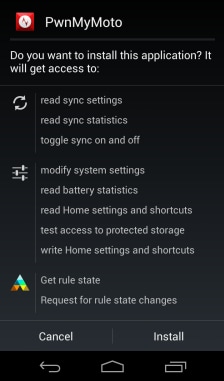
Vaihe 2) Suorita PwnMyMoto
Kun sovellus on asennettu, voit nyt siirtyä sovellusvalikkoon ja napsauttaa PwnMyMoto-kuvaketta. Puhelin käynnistyy uudelleen kahdesti tai kolmesti juurtumisestasi riippuen. Viimeisen uudelleenkäynnistyksen jälkeen laite on rootattu.
Motorolasi juurruttaminen antaa sinulle kehittäjän pääsyn järjestelmään ja voit muokata puhelintasi haluamallasi tavalla. Sinun tulee olla varovainen, kun roottat puhelintasi. On suositeltavaa varmuuskopioida laite ennen kuin yrität roottaa sen.
Viimeisimmät artikkelit